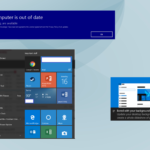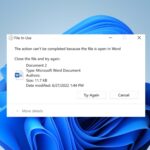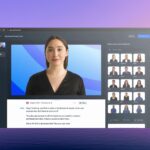- Es útil transferir las fotos de su iPhone a su Surface Pro de vez en cuando, para asegurarse de tener una copia de seguridad en caso de que algo le suceda a su iPhone.
- Para hacer esto, debe sincronizar las fotos del iPhone con iCloud o OneDrive.
- Después de sincronizar las fotos, estarán disponibles para explorarlas y descargarlas desde su dispositivo con Windows 10 en todo momento.
Muchos usuarios de iPhone prefieren mover las fotos de su cámara móvil a dispositivos con pantallas más grandes y mejores. La Surface Pro 6 es, sin duda, una buena computadora portátil/tableta 2 en 1 para exhibir fotografías, ya que cuenta con una pantalla de visualización de resolución de 2736 x 1824.
Aunque los Surface Pro son portátiles de Microsoft, los usuarios pueden sincronizar las fotos del iPhone con ellos casi tan fácilmente como el iPad de Apple.
La sincronización de iPhones con Microsoft Surface Pros vincula fotos de manera efectiva a través del almacenamiento en la nube para que los usuarios puedan acceder a todas las instantáneas de sus iPhones en Windows sin necesidad de transferirlas manualmente.
Los usuarios necesitarán cuentas de Apple o Microsoft para transferir sus instantáneas de iPhone a través de iCloud o OneDrive. Casi todos los usuarios de iPhone tendrán cuentas de Apple, pero cualquier usuario que no las tenga puede configurarlas en la página de configuración de ID de Apple.
Una cuenta de Microsoft no es tan esencial para Windows 10, por lo que es posible que algunos usuarios de Surface Pro necesiten configurar una cuenta de MS en la página de configuración de la cuenta de Microsoft.
¿Cómo puedo transferir una foto del iPhone a Surface Pro?
1. Sincronice fotos de iPhone con Surface Pro a través de iCloud para Windows
1. Primero, haga clic en el Descargar en la página de iCloud para Windows para guardar el asistente de configuración de ese software. Tenga en cuenta que el software iCloud no es compatible con el modo Windows 10 S.
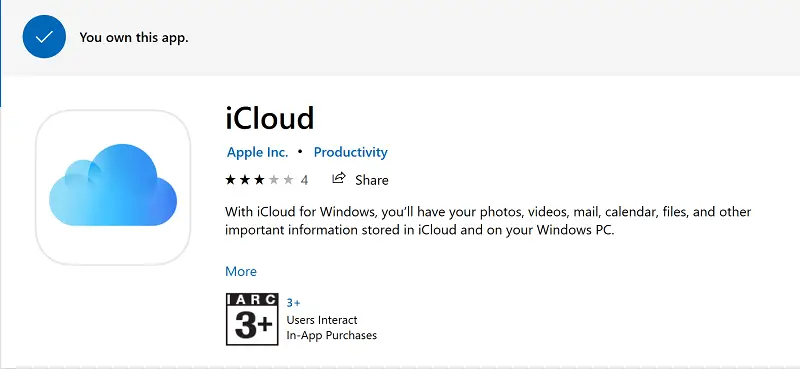
2. Agregue iCloud a Windows 10 con el instalador del software.
3. Reinicie Windows 10 antes de iniciar el software iCloud.
4. A partir de entonces, abra iCloud para Windows si no se le solicita automáticamente que inicie sesión con el ID de Apple. Luego inicie sesión en iCloud con una ID de Apple.
5. Luego seleccione el Fotos casilla de verificación en la ventana de iCloud que se muestra directamente debajo.
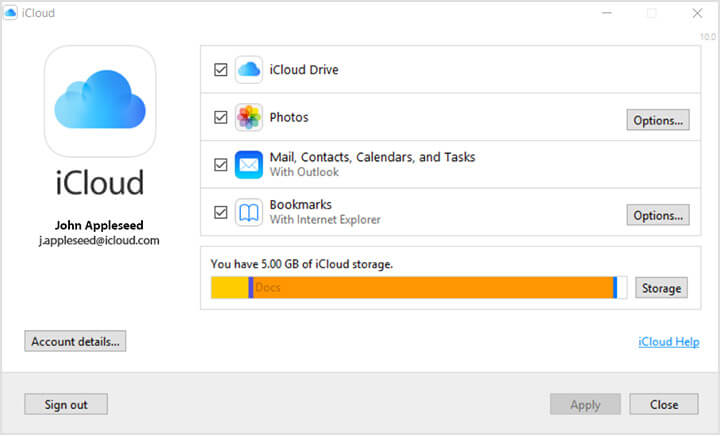
6. Haga clic en el Opciones botón al lado de Fotos.
7. Selección de la Mi transmisión de fotos La opción sincronizará todas las instantáneas de iPhone capturadas recientemente con Surface Pro.
8. Haga clic en Hecho en la ventana Opciones de Fotos.
9. Presione el botón Aplicar botón.
10. Con la sincronización de iCloud habilitada, presione la tecla de Windows + la tecla de acceso rápido E para abrir el Explorador de archivos.
11. Luego, los usuarios pueden navegar a través de las fotos de sus iPhones haciendo clic en esta computadora y abriendo la carpeta Fotos de iCloud en el Explorador de archivos.
El primer método para transferir las fotos de su iPhone a su Surface Pro consiste en usar iCloud para Windows.
Básicamente, necesita sincronizar sus fotos en su PC, y luego puede navegar a través de ellas y descargarlas cuando lo desee.
2. Sincronice fotos de iPhone con Surface Pro a través de OneDrive
- Alternativamente, los usuarios pueden vincular las instantáneas de sus iPhones con Surface Pros a través del almacenamiento en la nube OneDrive de Microsoft. Primero, inicie sesión en una cuenta de Microsoft en una Surface Pro.
- Luego encienda el iPhone que se sincronizará con Surface Pro.
- Agregue la aplicación Microsoft OneDrive al iPhone.
- Luego abra la aplicación OneDrive en el iPhone e inicie sesión en la misma cuenta de Microsoft utilizada en Surface Pro.
- A partir de entonces, la aplicación preguntará a los usuarios la primera vez que inicien sesión en OneDrive si desean cargar automáticamente las instantáneas de sus iPhones. Seleccione Iniciar carga de cámara para habilitar la carga automática de fotos en OneDrive.
- Los usuarios también pueden tocar A mí, Ajustesy el Carga de cámara opción para activar la carga automática de fotos.
- A partir de entonces, abra el Explorador de archivos en Surface Pro.
- Haga clic en la carpeta OneDrive a la izquierda del Explorador de archivos.
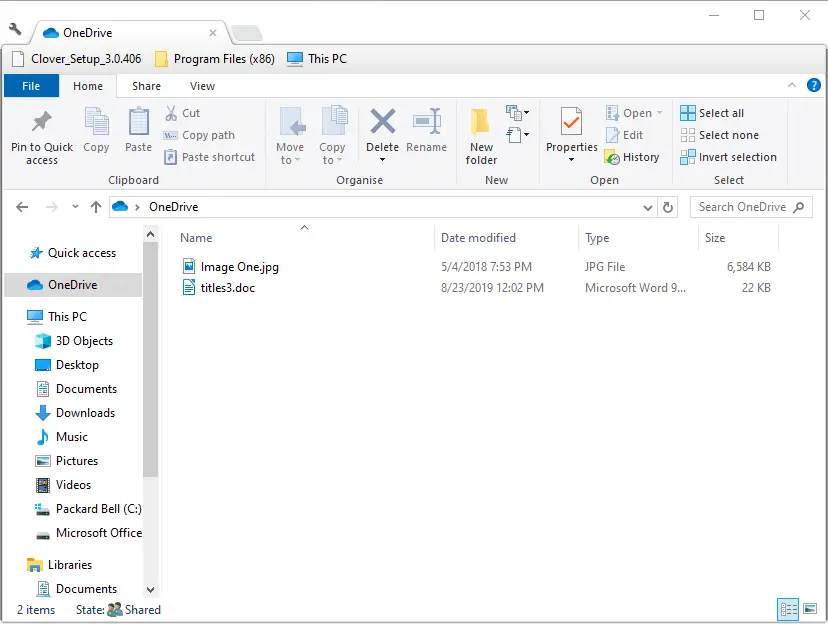
- Seleccione Imágenes y rollo de cámara en la carpeta OneDrive para navegar a través de instantáneas capturadas en el iPhone.
Entonces, así es como los usuarios pueden vincular las galerías de fotos de sus iPhones con Surface Pros. A partir de entonces, los usuarios pueden abrir sus instantáneas favoritas de iPhone en las carpetas de almacenamiento en la nube de iCloud Photos o OneDrive en Windows 10.
Esperamos que haya logrado sincronizar y transferir las fotos de su iPhone a su Surface Pro. Háganos saber en la sección de comentarios a continuación si encontró útil nuestra guía.